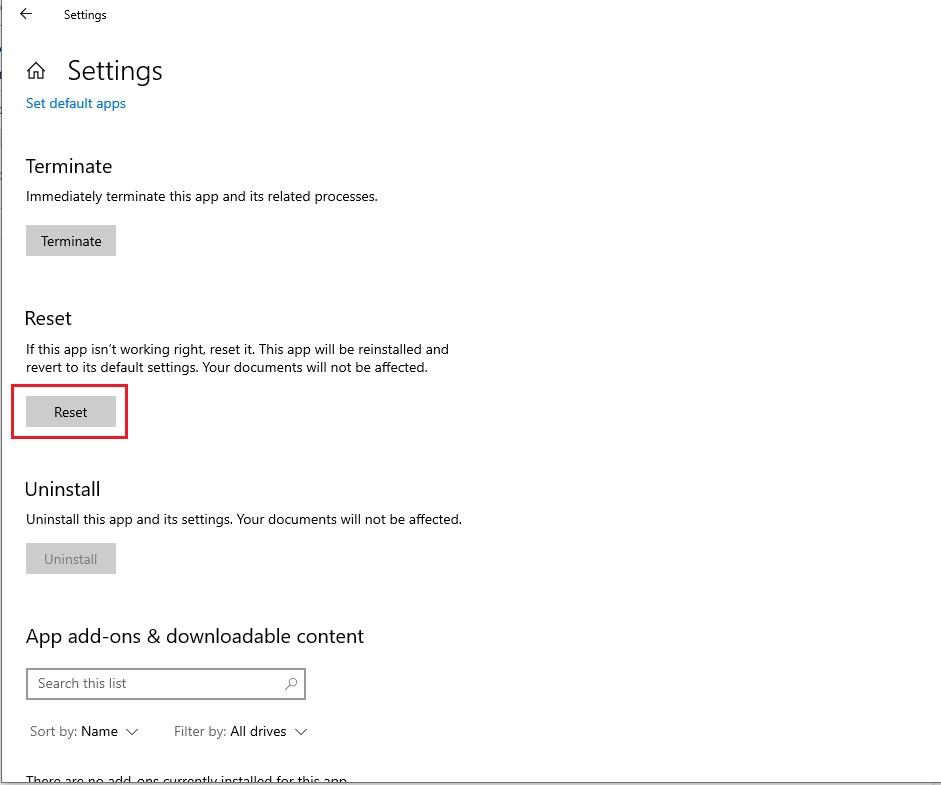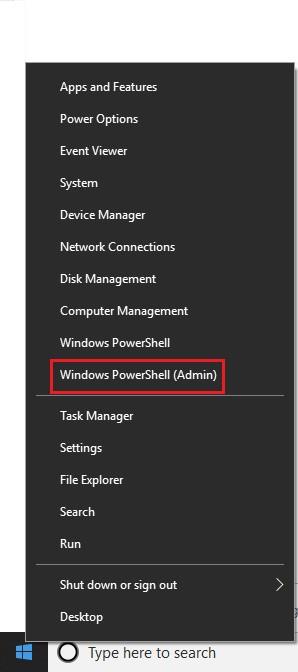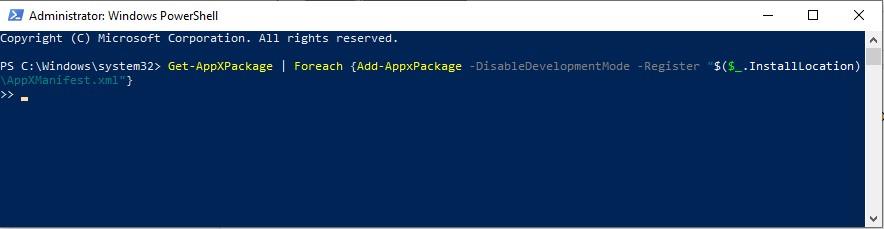Asetukset-sovellus on tärkeä ominaisuus Windows 10:ssä. Se sisältää lähes kaikki järjestelmän ohjausominaisuudet konepellin alla. Voit muuttaa tallennustilaa; tarkista verkkoasetukset, mukautusasetukset ja paljon muuta. Entä jos Asetukset-sovellus ei toimi?
Jos kohtaat saman ongelman tai sovellus ei toimi ollenkaan, voit yrittää korjata ongelman muutamalla tempulla.
Tässä viestissä keskustelemme muutamista menetelmistä, jotka voivat auttaa sinua korjaamaan asetussovelluksen, joka ei toimi.
Vaihtoehtoinen tapa käyttää asetuksia: Nollaa asetukset -sovellus
- Napsauta Käynnistä-painiketta, napsauta hiiren kakkospainikkeella Asetukset-kuvaketta ja valitse Lisää. Napsauta nyt Sovellusasetukset.
- Pääset ikkunaan, navigoi ja napsauta Reset-painiketta.
- Asetukset-sovellus nollataan.
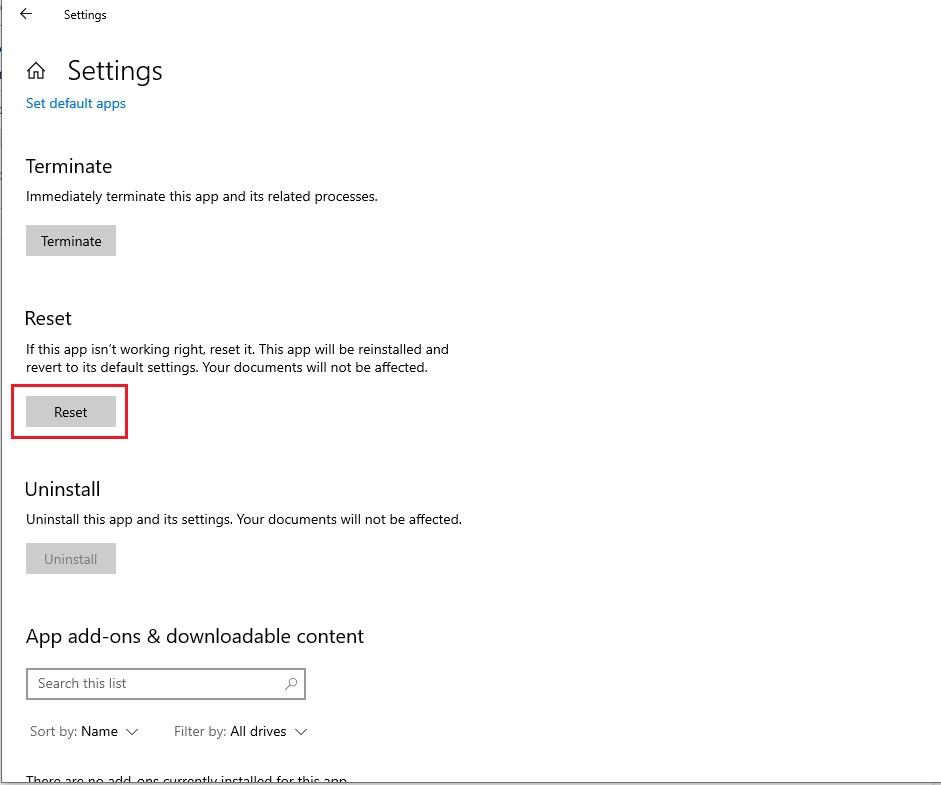
Jos et voi avata Asetukset-sovellusta vanhalla tavalla, sinun on yritettävä käyttää Asetukset-sovellusta eri tavoilla:
- Voit käynnistää Asetukset-sovelluksen painamalla Windows- ja I-näppäintä yhdessä.
- Voit myös käynnistää Asetukset-sovelluksen napsauttamalla tehtäväpalkin Action Center -kuvaketta. Napsauta Kaikki asetukset.
Jos et voi käynnistää Asetukset-sovellusta, sinun on kokeiltava näitä vaiheita.
Täytyy lukea:-
Opas Windows 10:n tietosuoja-asetuksiin Kun pääset hallitsemaan Windows 10:n tietosuoja-asetuksia, tee meistä tarpeeksi tehokkaita hallitsemaan, mitä tietoja Microsoft kerää tai...
Vaiheet asetusten korjaamiseksi, sovellus ei toimi Windows 10:ssä:
Tapa 1: Asenna ja rekisteröi Windows-sovellukset uudelleen:
Koska Asetukset-sovellus on Windowsin alkuperäinen sovellus, sovellusten uudelleenasentaminen tekisi sen tehtävän.
Windows-sovellusten uudelleenasentamisen ja rekisteröinnin vaiheet:
- Napsauta hiiren kakkospainikkeella Käynnistä-painiketta ja valitse pikavalikosta Windows PowerShell (Admin)
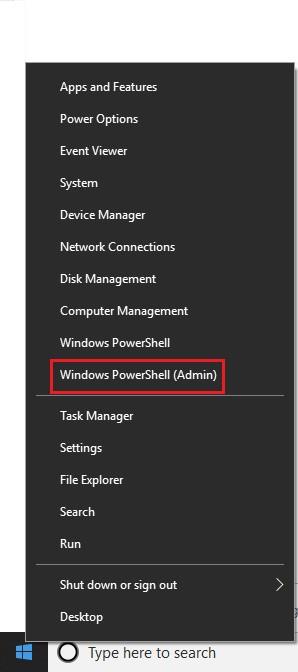
- Voit käyttää PowerShellia myös kirjoittamalla PowerShellin hakukenttään. Napsauta hiiren kakkospainikkeella PowerShellia ja Suorita järjestelmänvalvojana.
- Käynnistä PowerShell ja kirjoita tämä komento:
Get-AppXPackage | Foreach {Add-AppxPackage -DisableDevelopmentMode -Rekisteröi ”$($_.InstallLocation)\AppXManifest.xml”}
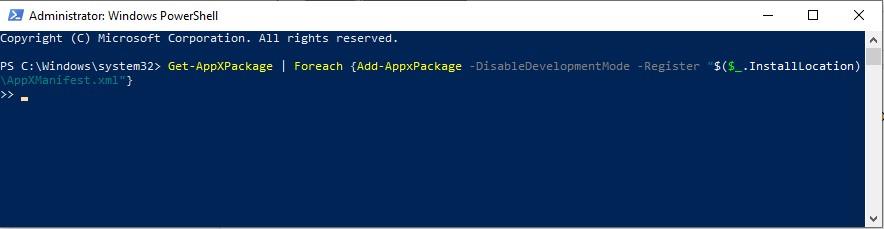
- Tämä komento rekisteröi ja asentaa kaikki alkuperäiset Windows-sovellukset uudelleen
- Tämä saattaa ratkaista, että Asetukset-sovellus ei toimi
Tapa 2: SFC-skannaus
- Voit suorittaa SFC-skannauksen ja korjata ongelman.
- Kirjoita hakukenttään Cmd ja napsauta tuloksista hiiren kakkospainikkeella komentokehotetta. Napsauta Suorita järjestelmänvalvojana.
- Kirjoita nyt komentokehoteikkunaan SFC/scannow.
- Se löytää ja korjaa kaikki tietokoneesi ongelmat. Jos tämä ei auta, suorita Windows Updaten vianmääritys.
Tapa 3: Viimeinen keino: Luo Windows-käyttäjä
Jos et pääse Asetukset-sovellukseen, sinun on luotava toinen järjestelmänvalvojatili ja siirrettävä tiedostosi siihen. Et kuitenkaan voi käyttää Asetukset-sovellusta tilin luomiseen. sinun on käytettävä Microsoft Common Console Document -ohjelmaa, jos sinulla on Windows Pro. Myös tämä
- Kirjoita hakukenttään msc käynnistääksesi Common Console Documentin.
- Napsauta nyt Käyttäjät. Napsauta hiiren kakkospainikkeella Käyttäjät ja valitse Lisää uusi käyttäjä.
- Kirjoita haluamasi tiedot ja kirjaudu ulos. Kirjaudu nyt uuteen tiliin painamalla Ctrl + Alt+
Jos sinulla on kuitenkin Windows 10 Home -versio, tarvitset komentokehotteen
- Kirjoita hakukenttään CMD ja napsauta hiiren kakkospainikkeella komentokehotetta ja valitse Suorita järjestelmänvalvojana.
- Kun komentokehote on käynnistetty ja kirjoita net user newusername newpassword /add
Huomautus: Älä unohda korvata käyttäjätunnusta ja salasanaa tällä luodaksesi uuden järjestelmänvalvojan tilin.
- Kun olet valmis, näet "Komento suoritettu onnistuneesti", mikä tarkoittaa, että uusi tili on luotu.
- Nyt sinun on kirjoitettava hakukenttään Ohjauspaneeli. Valitse Ohjauspaneelista Käyttäjätilit ja sitten Hallinnoi toista tiliä.
- Valitse nyt uusi luomasi tili. Napsauta "muuta tilin tyyppiä" -painiketta ja valitse uudesta ikkunasta Järjestelmänvalvoja.
- Koska uusi käyttäjä on järjestelmänvalvoja, sinun on kirjauduttava ulos nykyisestä käyttäjästä ja kirjauduttava sisään uuteen
Yritä nyt käynnistää Asetukset-sovellus.
Bonusvinkkejä tärkeiden tiedostojen siirtämiseen vanhalta tililtä uudelle
Sinun on siirrettävä tiedostosi vanhalta Windows-käyttäjätililtä uudelle tilille.
Siirrä vanhat tiedostot uuteen
- Saadaksesi vanhat tiedostot, sinun on mentävä painamalla Windows ja E päästäksesi File Explorer.
- Napsauta Näytä-välilehteä ja laita valintamerkki Piilotetut kohteet -kohdan viereen.
- Siirry C-asemaan, sitten Käyttäjät ja sitten vanhan tilin käyttäjänimi. Kaksoisnapsauta käyttäjänimeä ja napsauta Jatka, kun saat kehotteen "Sinulla ei tällä hetkellä ole oikeuksia käyttää tätä kansiota".
- Kopioi ja liitä kaikki tämän käyttäjätilin tiedostot uuteen.
- Kun siirrät tiedostoja, saat kehotteen, haluatko yhdistää kansioita vanhasta tilistä uuteen tiliin. Napsauta Kyllä
Lue myös:-
Windows 10:n pikanäppäimet, joita voit käyttää! Tässä blogiviestissä jaamme kanssasi luettelon Windows 10 -pikanäppäimistä. Niiden käyttö antaa...
Tämä ei todellakaan ole yksinkertainen menetelmä. Uusi Windows-käyttäjätili ei kuitenkaan ole varsinainen vaihtoehto. Mutta sitä voidaan käyttää kiertotapana, kunnes Microsoft julkaisee korjaustiedoston ongelman ratkaisemiseksi.